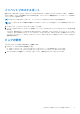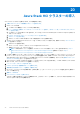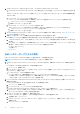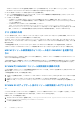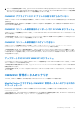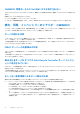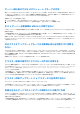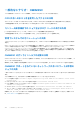Users Guide
Table Of Contents
- OpenManage Integration for Microsoft System Center Version 7.3 for Microsoft Endpoint Configuration Manager and System Center Virtual Machine Manager 統合ユーザーズ ガイド
- 目次
- はじめに: OMIMSSC
- OMIMSSC ライセンス
- OMIMSSC コンポーネント
- OMIMSSCのサポート マトリックス OMIMSSC
- 導入 OMIMSSC
- OMIMSSCでのMicrosoftコンソールの登録 OMIMSSC
- OMIMSSCとそのコンポーネントの管理
- OMIMSSCアプライアンスのバックアップおよび復元
- アンインストール OMIMSSC
- OMIMSSCのアップグレード
- 認定資格およびハイパーバイザーのプロフィールを管理する
- OMIMSSCコンソールでのデバイスの検出とサーバーの同期
- OMIMSSCからのデバイスの削除 OMIMSSC
- OMIMSSC のビュー
- Operational Template(運用テンプレート)の管理
- 事前定義されたOperational Template(運用テンプレート)
- 参照サーバの構成について
- 参照モジュラー型システムの構成について
- 参照サーバーからOperational Template(運用テンプレート)を作成する
- 参照モジュラー型システムからOperational Template(運用テンプレート)を作成する
- Operational Template(運用テンプレート)を使用してクラスターを作成する
- Operational Template(運用テンプレート)の表示
- Operational Template(運用テンプレート)の編集
- 運用テンプレートを使用して、複数サーバーにシステム固有値(プール値)を設定する
- サーバーにOperational Template(運用テンプレート)を割り当て、運用テンプレート コンプライアンスを実行する
- 運用テンプレートの導入
- Operational Template(運用テンプレート)の割り当て解除
- Operational Template(運用テンプレート)の削除
- OMIMSSCを使用したオペレーティング システムの導入
- OMIMSSCを使用したデバイスのプロビジョニング OMIMSSC
- ファームウェアのアップデート OMIMSSC
- OMIMSSCを使用したデバイスの管理 OMIMSSC
- Azure Stack HCIクラスターの導入
- トラブルシューティング
- 管理に必要なリソース: OMIMSSC
- MECM用OMIMSSCコンソール拡張機能を使用するためのアクセス権の検証
- SCVMM用OMIMSSCコンソール拡張機能を使用するためのPowerShell許可の検証
- インストールおよびアップグレードのシナリオ: OMIMSSC
- OMIMSSC 管理ポータルのシナリオ
- 検出、同期、インベントリーのシナリオ: OMIMSSC
- 一般的なシナリオ: OMIMSSC
- ファームウェア アップデートのシナリオ: OMIMSSC
- OMIMSSC でのオペレーティングシステム導入シナリオ
- OMIMSSC でのサーバプロファイルのシナリオ
- OMIMSSC での LC ログシナリオ
- 付録I:タイムゾーン属性値
- 付録II:プール値の入力
- Dell EMCサポート サイトからのサポート コンテンツへのアクセス
3. コンソール拡張機能を削除してから、『System Center Virtual Machine Manager
および
System Center Configuration Manager
用
Microsoft System Center
向け
Dell EMC OpenManage
統合インストール
ガイド
』の「SCVMM
用
OMIMSSC
コンソール
拡
張機能
のインポート
」の項での説明に従ってコンソール拡張機能をインポートします。
OMIMSSC アプライアンスに IP アドレスが割り当てられていない
OMIMSSC アプライアンス VM の作成および起動後に、OMIMSSC アプライアンスの IP アドレスが未割り当てとなっているか表示
されません。
この問題を回避するには、仮想スイッチが物理スイッチにマップされているかを確認し、正しく設定されている場合は OMIMSSC
アプライアンスに接続します。
OMIMSSC コンソール拡張機能のインポート中に SCVMM がクラッシュ
OMIMSSC コンソール拡張機能をインポートすると、SC2016 VMM RTM ビルド 4.0.1662.0 Administrator コンソールがクラッシュす
ることがあります。
この問題を回避するには、support.microsoft.com/kb/4094925 にある KB の記事 4094925 を参照して SCVMM をアップグ
レードしてから、OMIMSSC コンソール拡張機能をインポートします。
OMIMSSC コンソール拡張機能にログインできない
OMIMSSC コンソール拡張機能のログインが失敗し、エラー メッセージ Failed to login. Ensure to use correct
credentials or check if account is locked in Active Directory.が表示されます。
この問題を回避するには、正しい認証情報を使用し、アカウントが Active Directory でロックされていないことを確認してくださ
い。Active Directory でアカウントがロックアウトされている場合は、Active Directory のアカウント ロックアウト ポリシーに基づ
いて数分後にログインを再試行します。Active Directory のアカウント ロックアウト ポリシーの詳細については、Microsoft マニュ
アルを参照してください。
アップデート中の SC2012 VMM SP1 のクラッシュ
SC2012 VMM SP1 へのアップグレード後に OMIMSSC コンソール拡張機能を SC2012 VMM UR5 以降にインポートすると、SCVMM
コンソールがクラッシュする場合があります。
この問題に関する情報と解決法については、support.microsoft.com/kb/2785682 の URL にあるナレッジベースの 5 番目の
記事を参照してください。
この問題を回避するには、インストールされているアップデートロールアップのすべてのバージョンに対して、SCVMM をアップ
デートします。
OMIMSSC 管理ポータルのシナリオ
ここでは、OMIMSSC の管理ポータルに関するすべてのトラブルシューティング情報について説明します
Mozilla Firefox ブラウザから OMIMSSC 管理ポータルへのアクセス時の
エラーメッセージ
Mozilla Firefox ブラウザを使用して OMIMSSC 管理ポータルにアクセスすると、次の警告メッセージが表示されます。“Secure
Connection Failed”.
これを回避するには、ブラウザの admin portal の前回のエントリから作成された証明書を削除します。Mozilla Firefox ブラウザから
証明書を削除する方法については、support.mozilla.org を参照してください。
トラブルシューティング 97